SVG is een populair formaat, vooral wanneer u te maken heeft met het weergeven van hoogwaardige 2D-fotografische afbeeldingen op websites die geschikt zijn om omhoog of omlaag te worden geschaald zonder de algehele kwaliteit te diversifiëren. Het is logisch omdat de afbeelding deel uitmaakt van een vectorbestand en bekend staat als schaalbaar.
Omdat het onder de vectorfamilie valt, is de kwaliteit niet zo goed als wat je kunt krijgen op de meeste rasterafbeeldingen zoals JPG. Veel gebruikers zoeken nu naar manieren om het formaat te veranderen in de beste digitale fotografische afbeelding die breed wordt ondersteund op verschillende apparaten. Hier testen en selecteren we al de beste SVG naar JPG apps die u kunt gebruiken om het effectief te converteren; lees de onderstaande info om te weten wat deze zijn.
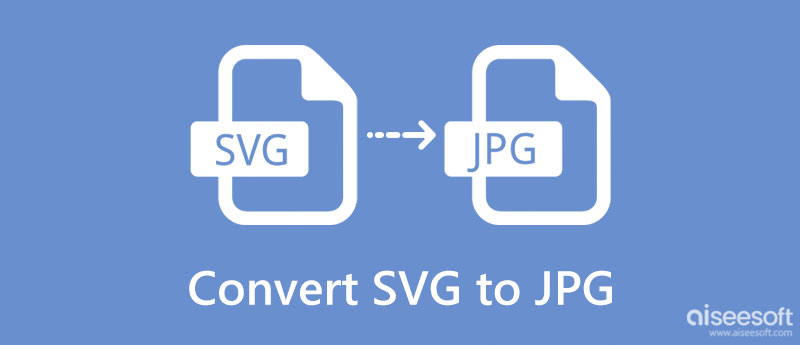
Het is duidelijk dat de meesten SVG naar JPG moeten converteren, vooral als je al lang met deze formaten te maken hebt. Maar wat als dit de eerste keer is dat u met deze situatie omgaat? Voor degenen die niet op de hoogte zijn van deze populaire afbeeldingsindelingen, kunt u de voor- en nadelen van de genoemde indelingen bekijken met een korte beschrijving.
SVG's is een webvriendelijke afbeeldingsindeling die wiskundige formules gebruikt om het punt en de lijnen op een raster te bepalen bij het maken van de fotoweergave die we kunnen identificeren. Met SVG kunt u ook XML-code opslaan die uw website kan helpen beter te scoren voor verschillende zoekmachines, zoals Google die het trefwoord van het bestand kan lezen.
Wat zijn de voordelen van SVG?
Wat zijn de nadelen van SVG?
JPG or JPEG is de meest gebruikte afbeeldingsindeling van hoge kwaliteit voor het opslaan van afbeeldingen die zijn gemaakt met digitale camera's, vooral op de meeste telefoons. Het voert de beste en gedetailleerde kwaliteit uit in vergelijking met wat u kunt krijgen op vectorafbeeldingen zoals SVG. Wanneer een gebruiker SVG probeert te decoderen naar JPG met hoge resolutie, verwacht dan dat elke centimeter van de details op die afbeelding nog verfijnder en verfijnder zal worden.
Wat zijn de voordelen van JPG's?
Wat zijn de nadelen van JPG's?
Wanneer een gebruiker SVG naar JPG moet converteren, is de meest betrouwbare applicatie die online toegankelijk is om te gebruiken Aiseesoft Gratis beeldconversie online. Deze converter verwerkt het SVG-bestand eenvoudig in het meest populaire uitvoerbeeldformaat, zoals JPG, zonder een geavanceerde processor nodig te hebben voor elke bewerking die in de cloud wordt uitgevoerd.
In plaats van een converter op uw desktop te downloaden, is het beter om deze app te gebruiken dan wat dan ook. Wilt u meerdere SVG-bestanden verwerken? Er is geen probleem wanneer u hiervan gebruik maakt. De onderstaande tutorial leert je hoe je het probleem snel kunt oplossen.
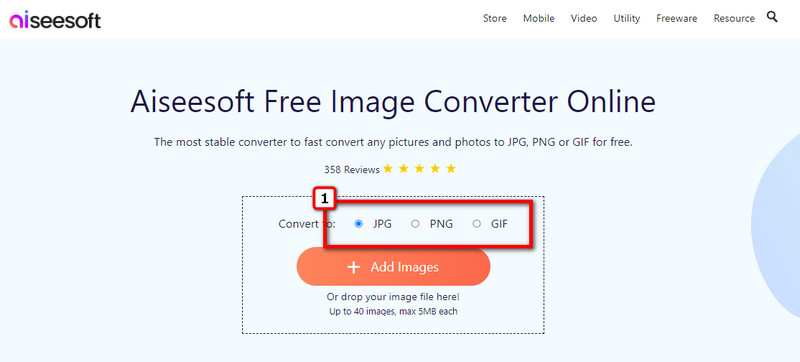
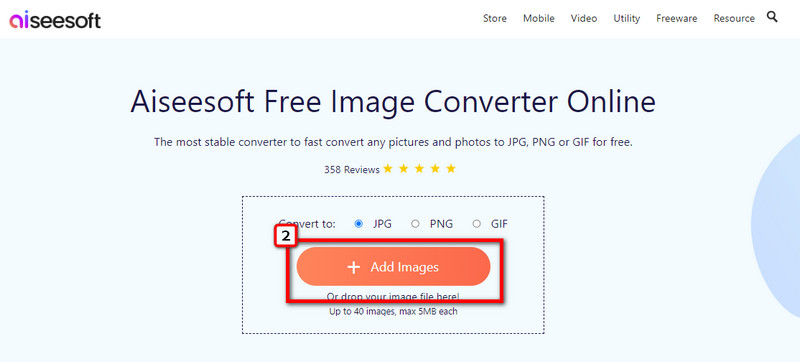
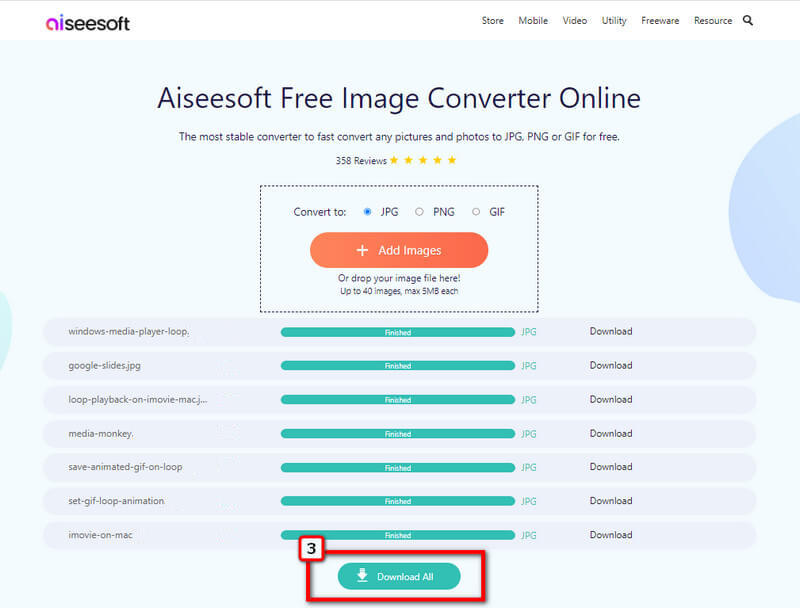
Hoe converteer je gratis SVG naar JPG? Nou, je kunt proberen te gebruiken Converseen om de conversie te doen. Het is een betrouwbare app voor het converteren van batches die u gratis op uw desktop kunt downloaden. Hiermee kunt u het voorbeeldvoorbeeld van het uitvoerbestand bekijken en de afbeeldingsinstellingen indien nodig wijzigen. Bovendien kan dat converteer SVG naar PNG mee als u de uitvoer wilt opslaan als PNG in plaats van JPG. Als je dit toch gebruikt, volg dan de onderstaande stappen.
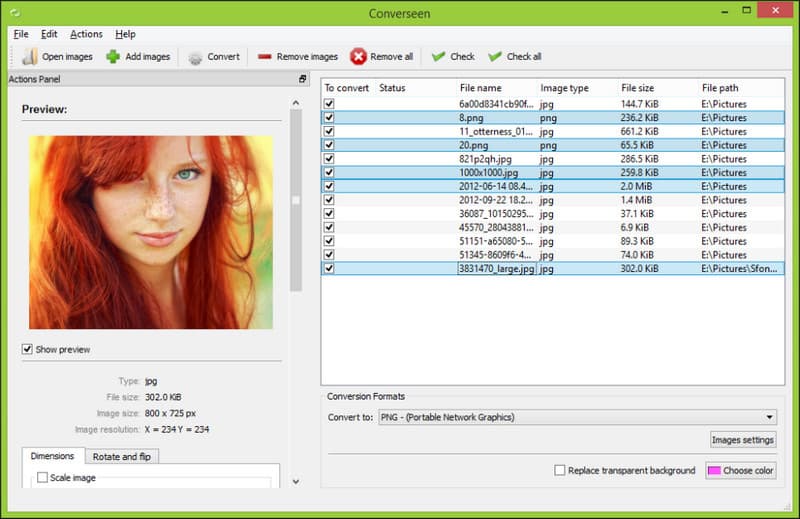
batch-conversie en gratis te downloaden
Paint.net is een gratis app om snel de hoge resolutie SVG naar JPG te wisselen. Het is een op Windows gebaseerde converter waarmee u ook het SVG-bestand kunt bewerken. U kunt deze app ook gebruiken om JPG bijsnijden wanneer u de dimensie ervan moet verkleinen. Ondanks dat het een editor is, ondersteunt de app de SVG niet standaard, dus je kunt beter een map downloaden voor de extensie van deze app. Nadat je dat hebt gedownload, ga je verder met de volgende stappen.
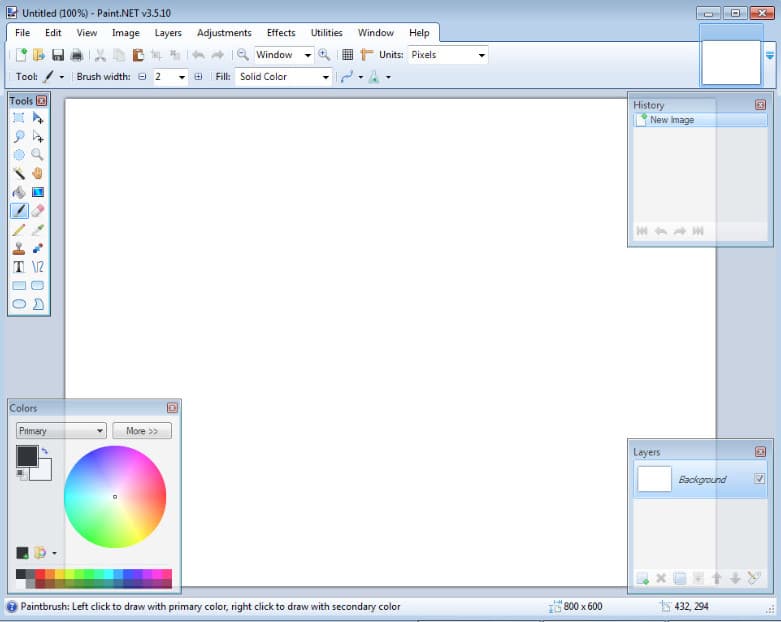
Koppel SVG aan JPG is een gratis te downloaden applicatie waarmee u SVG eenvoudig kunt wijzigen in JPG of in een ander formaat. Het is een webgebaseerde applicatie zoals de eerste app die we hebben geïntroduceerd. Omdat het echter een internetverbinding nodig heeft, verwerkt de converter het SVG-bestand veel langzamer, vooral wanneer u de batchconversie uitvoert. Maar over het algemeen is de app essentieel; hier zijn de stappen om het te gebruiken.
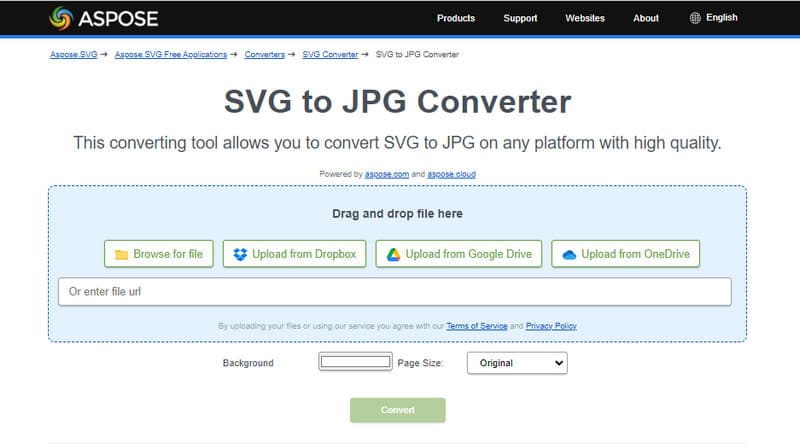
Geavanceerde Batch Image Converter is een open-source converter die u kunt downloaden op uw Windows, macOS en Linux. Aangezien de naam een batch heeft, kunt u hier meerdere SVG-bestanden converteren en ze converteren naar de door u gewenste uitvoer anders dan de JPG. Om u te leren hoe u SVG naar JPG converteert, volgt hier de tutorial over het gebruik ervan.
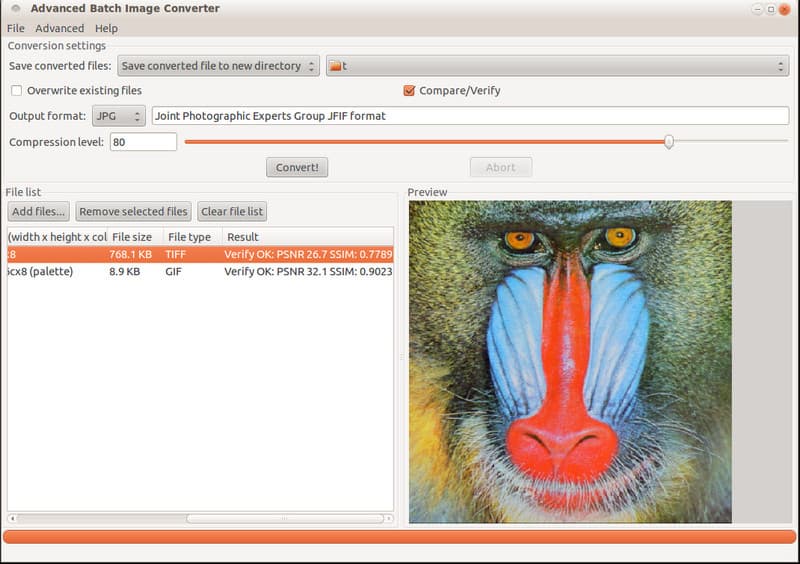
Is er een verschil tussen JPG en JPEG?
Visueel gezien? Er is geen significant verschil tussen de JPG en JPEG. Maar begrijpen waarom er JPG en JPEG zijn, is nodig, zodat u wat tijd kunt besteden aan het lezen van enkele gerelateerde artikelen over JPG versus JPEG om het verschil te weten.
Waarom had de geconverteerde JPG-afbeelding een grote bestandsgrootte?
De afbeeldingsbestandscontainer die u gebruikt, gebruikt een andere compressiemethode die niet vergelijkbaar is met de JPG. Dus wanneer dit gebeurt, moet u JPEG comprimeren met behulp van compressoren om de oorspronkelijke bestandsgrootte van JPG te verkleinen.
Kan ik een gecodeerde tekst insluiten in JPG?
Ja, u kunt een gecodeerde tekst insluiten in een JPG; u moet dit echter handmatig en met een applicatie doen. U kunt beginnen door het XML-bestand op een JPG te gebruiken om de klus te klaren.
Conclusie
Dus wat vind je van de vijf methoden van SVG wijzigen in JPG hoge resolutie? heeft dit artikel jou geholpen? Laat feedback achter in het commentaargedeelte.

Video Converter Ultimate is een uitstekende video-omzetter, editor en versterker voor het converteren, verbeteren en bewerken van video's en muziek in 1000 formaten en meer.
100% veilig. Geen advertenties.
100% veilig. Geen advertenties.